Небольшой рассказ о том, как я в ужасе рвал волосы на жопе, а потом подумал головой, и все получилось. И еще инструкция, как правильно пользоваться Google Public DNS
Преамбула
Сайты в интернете размещены на серверах. Каждый сервер в интернете имеет уникальный адрес (раньше — IPv4, вида ###.###.###.###, теперь, в связи с увеличением количества устройств, подключенных к интернету, принят протокол IPv6). На одном сервере могут одновременно работать несколько сайтов (и даже очень много сразу), которые физически хранятся в разных папках на машине-сервере.
Как простому пользователю получить доступ к сайту? Нужно знать его адрес. Но бессмысленные комбинации цифр редко кто способен запомнить, поэтому мудрые отцы-основатели интернета придумали специальную систему адресации — доменные имена. Это буквенно-цифренные псевдонимы, которые однозначно соответствуют определенному адресу в интернете. Такие имена записаны в специальных таблицах на особых серверах, которые занимаются тем, что предоставляют адрес сервера в ответ на запрос, содержащий доменное имя. Это называется DNS-сервер (domain name service, служба доменных имен).
Когда кто-нибудь регистрирует доменное имя, на DNS-сервере создается запись, содержащая реальный путь к файлам сайта на хостинг-сервере. Проблема состоит в том, что в мире не один десяток только крупных DNS-серверов, и не одна тысяча мелких. При этом более крупные серверы могут не знать, что именно записано в таблицах более маленьких серверов (они просто знают, что на них есть необходимая информация). Чтобы не перегружать всю сеть служебными данными, информация на DNS-серверах обновляется очень медленно, в целом по миру обновление DNS может занять 24-48 часов, и даже больше в отдельных труднодоступных районах.
Фабула
В стремлении улучшить свой сайт и исправить основную ошибку, которую я допустил еще при регистрации хостинга (я привязал к нему домен tolmasoff.ru как основной, хотя не следовало бы), я грохнул запись tolmasoff.ru в DNS моего хостера. Поняв, что натворил, я восстановил запись, но уже правильным образом, как я и хотел изначально. И началась канитель: в целом, всему миру мой сайт было видно, а мне в Сергиевом Посаде — нет. Это случилось от того, что кэш на DNS-серверах моего провайдера в Сергиевом Посаде обновляется как-то крайне редко и неохотно (за прошедшую неделю не обновился ни разу). Как же решить эту проблему? Давайте узнаем.
Решение проблемы
Решением стал публичный DNS-сервер. Но, чтобы не напороться на публичный DNS, который обновляется раз в сто лет, пришлось искать совета в интернете. Мудрый @kojoru из твиттера посоветовал мне Google Public DNS. И это, доложу я вам, оказалось лучшим, что я слышал в интернете за последнюю неделю. Не только он быстро обновляется (новое доменное имя стало доступно уже через 5 минут после регистрации), но и работает реально быстрее, чем DNS моего провайдера, поэтому я установил его в качестве моего основного DNS-сервера. Это очень просто:
1. Найдите на своем компьютере папку «Сетевые подключения». Выберите активное (то, через которое вы подключаетесь к интернету) соединение, щелкните правой кнопкой мыши и выберите «Свойства»
2. В открывшемся окне свойств выберите «Протокол интернета версии 4 (IPv4)», и кликните «Свойства».
3. Укажите новые адреса DNS. У Google IPv4-адреса DNS следующие: 8.8.8.8 и 8.8.4.4. Как видите, все довольно просто и очевидно:
Когда закончите, нажмите ОК, и вы вернетесь к предыдущему окну. Можно еще указать IPv6-адреса DNS-серверов (правда, пока что это не очень нужно, но в будущем обязательно понадобится):
Вот так-то! Все проще, чем кажется. Расскажите про свой опыт работы с Google Public DNS.
Это кросс-пост записи из моего личного блога. Оригинал находится здесь
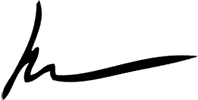




Я все-таки хочу проверить, как работает импорт комментариев
никак не работает, понятно.
А еще проще не трахатся и прописать себе в C:/Windows/system32/drivers/etc/hosts адрес своего сайта, если уж «всему миру он виден»